Tradeview(トレードビュー)の入金方法を説明します。
結論からいうと、Tradeviewの入金は、国内銀行一択、です。
これまでは、bitwallet(ビットウォレット)、もしくはbitwpay(仮想通貨)が便利でしたが、
Tradeviewでは2021年3月より、国内銀行への直接送金の対応を始めました。
これにより、入金が断然便利になりました。
但し、入金回数や金額に制限がありますので、bitwalletやbitpayと併用するのが良いと思います。
このあたりを順番に説明していきます。
まだTradeviewの口座を開設していない方は、私の記事を参考にしながら口座開設してください。

\3分で完了!/
Tradeview(トレードビュー)の入金方法
公式サイトを見るとわかるように、Tradeviewはたくさんの入金方法に対応しています。
日本人に便利、あるいは選択肢になりそうなものをピックアップします
| 入金方法 | 種類 | 入金手数料 | 反映時間 |
|---|---|---|---|
| 国内銀行送金 | 楽天銀行 | 無料 | 30分以内 (銀行営業時間内の場合) |
| 海外銀行送金 | DBS, GC Partners, Scotiabank, 等 | 無料 | 1~3営業日 |
| クレジットカード | VISA, Mastercard | 無料 | 即時 |
| 電子マネー | bitwallet | 無料 | 15分以内 |
| 電子マネー | STICKPAY | 無料 | 数分~数十分 |
| 仮想通貨 | bitpay | 無料 | 数分~数十分 |
Tradeviewでは、2021年3月より国内銀行への直接入金に対応しました。
これまでもbitwalletにも対応していましたが、ますます便利になっています。
クレジットカードはVISAとMastercardに対応しています。
出金に制約はありますが、入金の反映が早いので、急ぎのトレードの際には有効かもしれません。
仮想通貨はbitpay経由での送金に対応しています。
既に仮想通貨ウォレットをお持ちの方は有効な手段だと思います。
海外銀行については、Tradeviewが徴収する手数料はありませんが、送信元銀行で手数料が取られます。
平均5,000円ぐらいと高いですので、国内銀行送金、bitwalletが使える中、海外銀行送金の利用価値はありません。
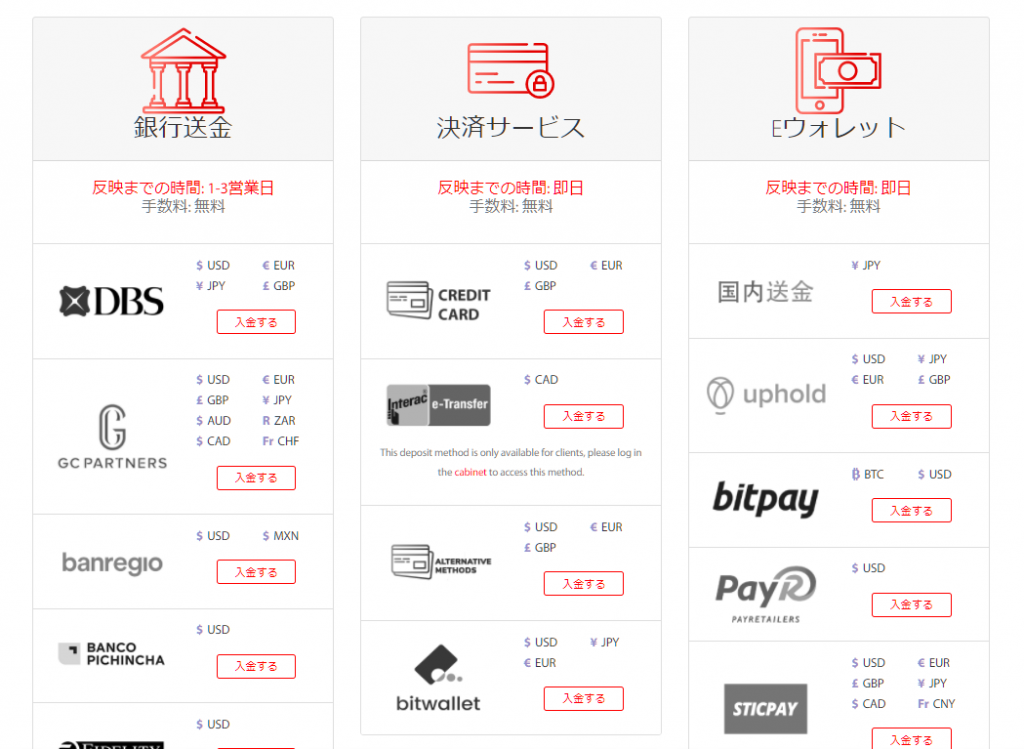
Tradeview(トレードビュー) 入金手段による出金時の制約について
以下の制約があります。
マネー・ローンダリングの観点から、これはどこの海外FX業者でもほぼ同じです。
- クレジットカードでの出金額の上限は入金額まで
- クレジットカードの場合、カード会社によりさらに制約がある場合あり
クレジットカードの出金額の上限は入金額までです。
つまり、利益が出たとしたら、利益分は他の手段(bitwalletなど)でないと出金できないということです。
カード会社による制約ですが、例えばある一定期間(数ヶ月とか)過ぎると出金できなくなることがあります。
これはクレジットカードの出金の場合、入金を取り消すことで返金(出金)するからです。
同じ理由で、クレジットカード出金は非常に時間がかかります。
Tradeview(トレードビュー)のおすすめの入金手段
国内銀行での入金をおすすめします。
国内銀行は、お使いの銀行口座にもよりますが、手数料が無料のケースが多いです。
但し、Tradeviewの国内銀行送金には以下の制約があります。
- 1回あたり50万円まで
- 月3回まで
したがって、並行してbitwalletの口座を用意しておくと良いでしょう。
bitwallet自体も国内銀行に対応していますので、
国内銀行 → bitwallet → Tradeview
の流れだと手数料を抑えることができます。
この機会にbitwalletの口座を作ってしまいましょう。

Tradeview(トレードビュー)の入金手順
ここから、私の口座を使いながら具体的な入金方法を説明していきます。
日本人にとって選択肢になりうる、以下について説明します。
- 国内銀行送金
- bitwallet
- bitpay(仮想通貨)
- クレジットカード
会員ページログイン
まず、Tradeviewのトップページからログインし、会員ページを表示します。
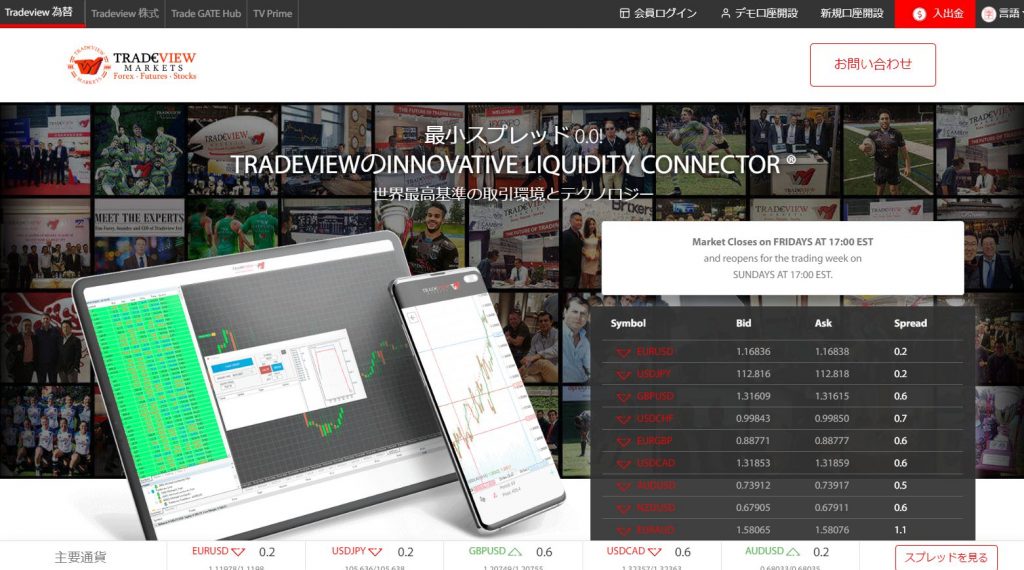
資金管理→入金
ログインしたら「入出金」をクリックします。
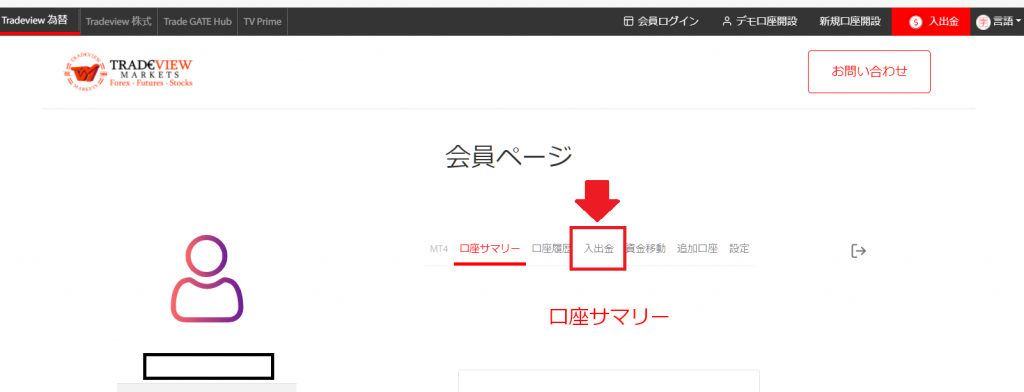
選択可能な入金手段が表示されます。
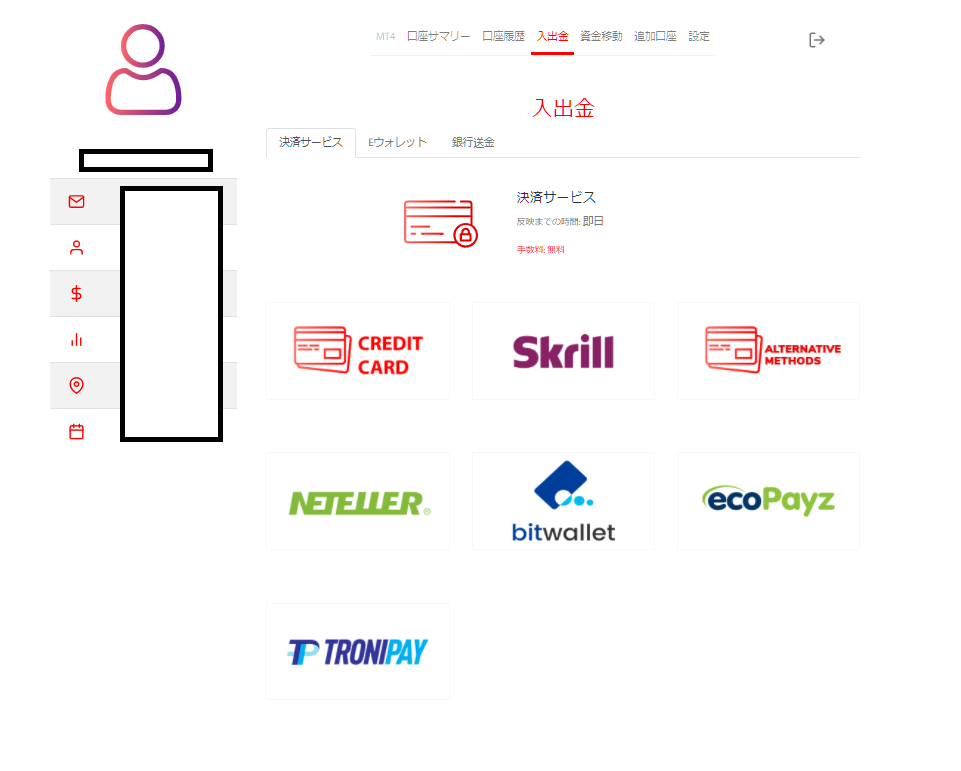
国内銀行送金でTradeview(トレードビュー)に入金する手順
「国内送金」選択
会員ページ内の「入出金」メニューから、「Eウォレット」→「国内銀行」を選択します。
国内銀行送金は、銀行送金タブではなくEウォレットタブにあります。
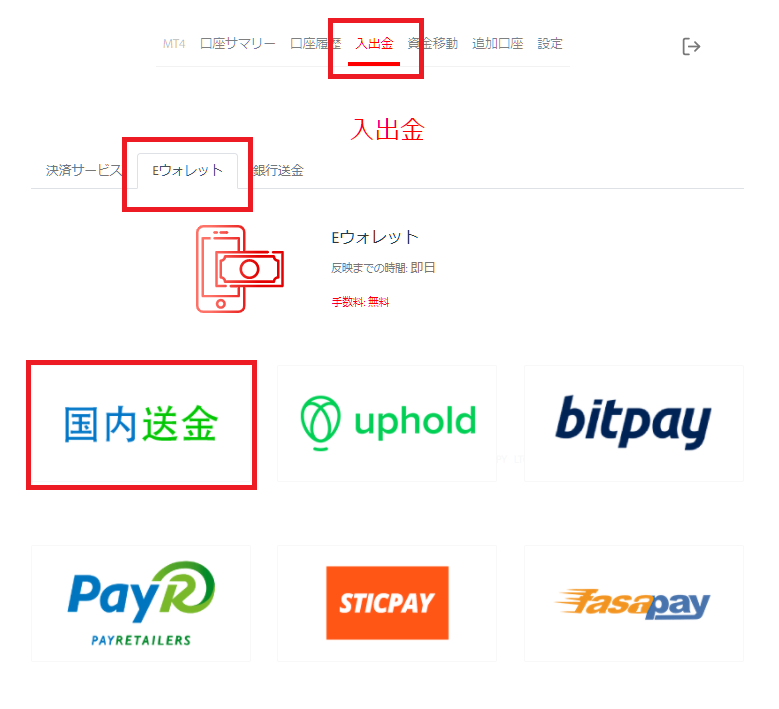
入金額を指定
氏名、電話番号や、入金額を入力します。
入力後、「送信する」をクリックします。
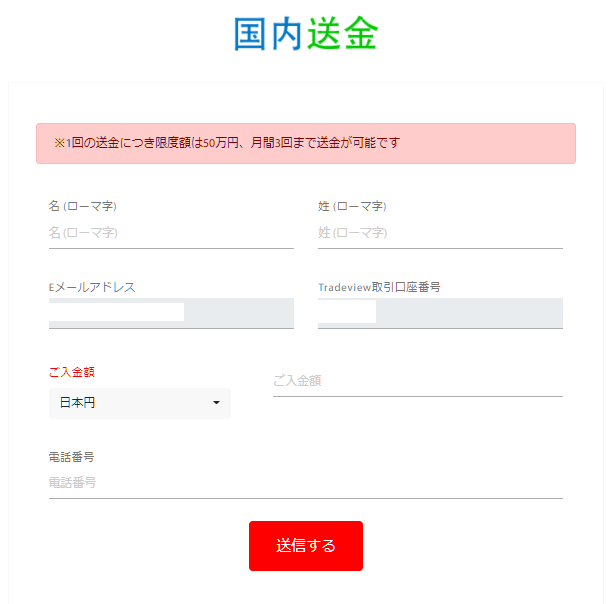
決済代行業者のページにジャンプ
決済代行業者である「マックスコネクト」のページに自動的にジャンプします。
送金先(Tradeview LTD)や送金額が自動的に表示されています。
表示されている内容、特に入金額に間違いが無いか確認し、「確認する」をクリックします。
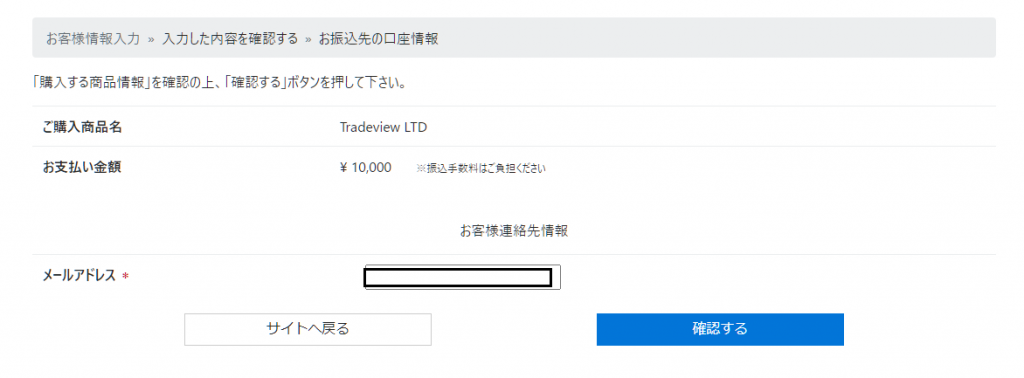
送金額を確認
もう一度、送金額等の内容を確認したら、「口座を表示」をクリックします。
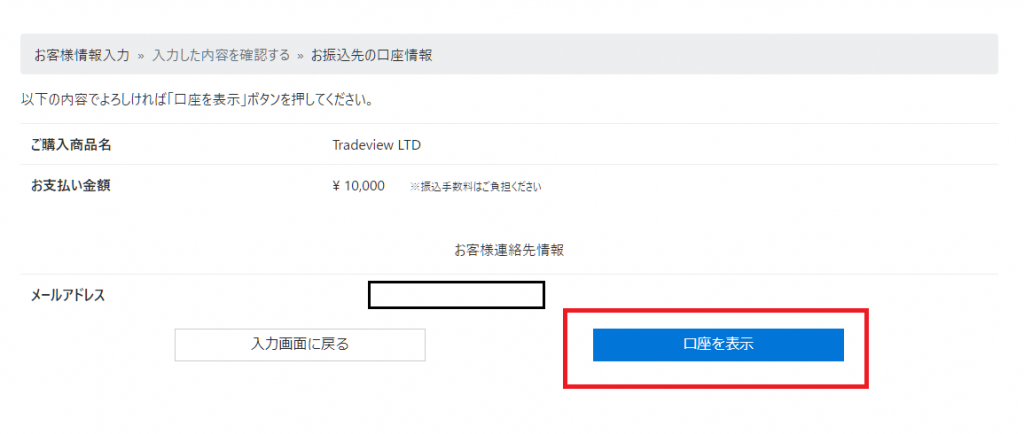
振込先口座情報が表示される
振込先の口座情報が表示されます。
この振込先情報をメモしておき、ATMやインターネットバンキングから振り込みます。
現在のところは楽天銀行ですが、今後変わる可能性もありますので、毎回確認してください。
振込先の口座名が、Tradeviewではなくてマックスコネクトになっていますが、これであってます。
マックスコネクトはあくまでも決済代行業者ですので、あなたからの入金を預かり、Tradeviewに引き渡します。
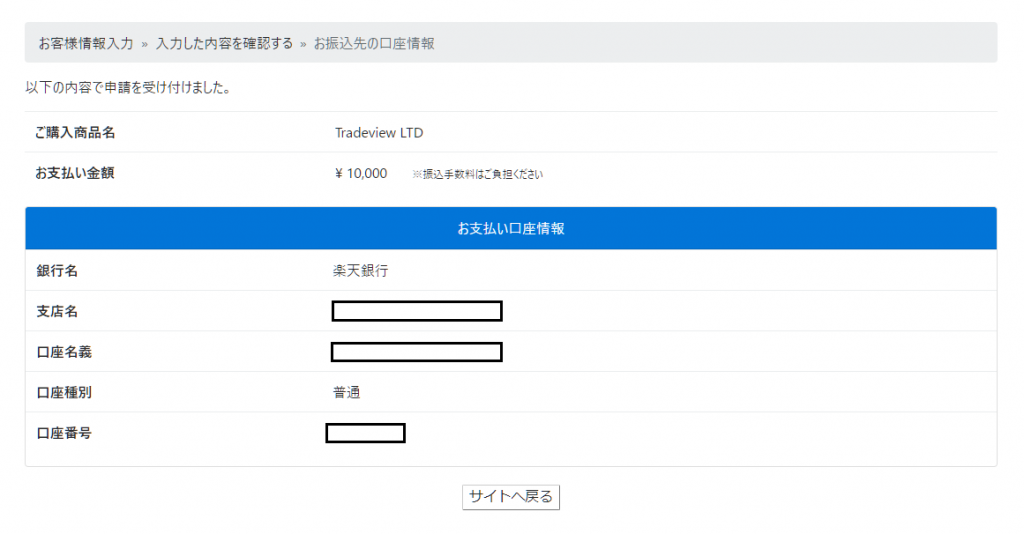
メールでも情報が届いている
同様の内容がメールでも届いています。
先ほどの画面をメモするのを忘れても大丈夫です。
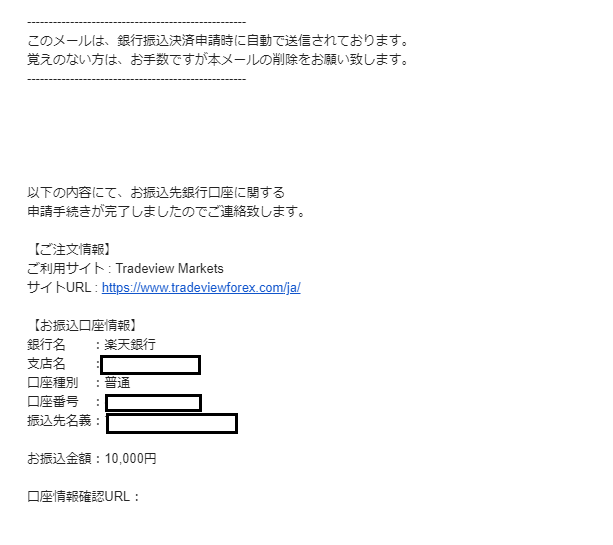
入金後、30分程度で着金(但し銀行営業時間内の場合)
入金すると、30分程度で着金します。
ただし、これは銀行営業時間内の場合です。
銀行営業時間外の場合には翌営業日の反映になります。
bitwalletでTradeview(トレードビュー)に入金する手順
「bitwallet」選択
入金方法から 「bitwallet」を選択します。
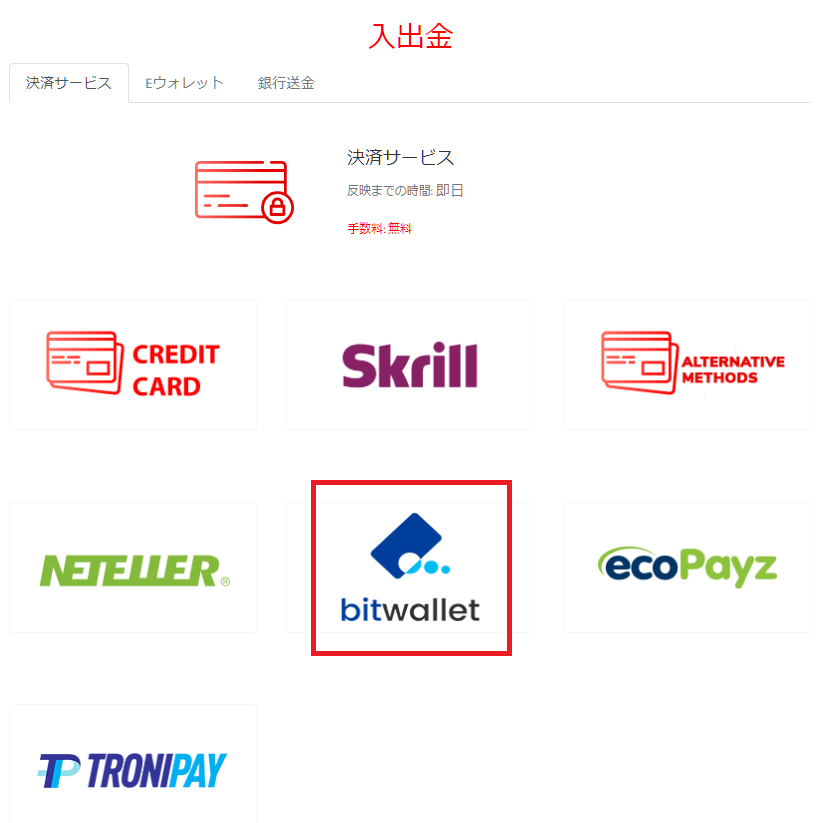
bitwallet入金の注意事項
bitwalletの登録アドレスが、Tradeviewに登録されているメールアドレスと同じである必要があります。
もし違っている場合、bitwallet側にTradeviewと同じメールアドレスを追加設定してください。
bitwalletメールアドレスと入金額の入力
姓名、入金額等を入力します。
入力したら、送金するをクリックします。
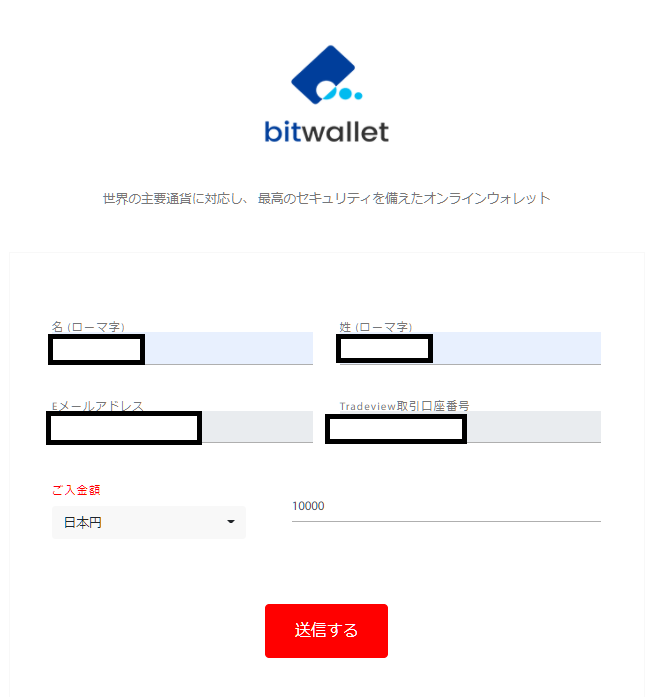
bitwalletのホームページにログイン
自動でbitwalletのホームページに移りますので、ログインします。
送金金額欄には、先程指定した金額が表示されています。
マーチャント名のTradeview LtdはTradeviewの運営会社です。
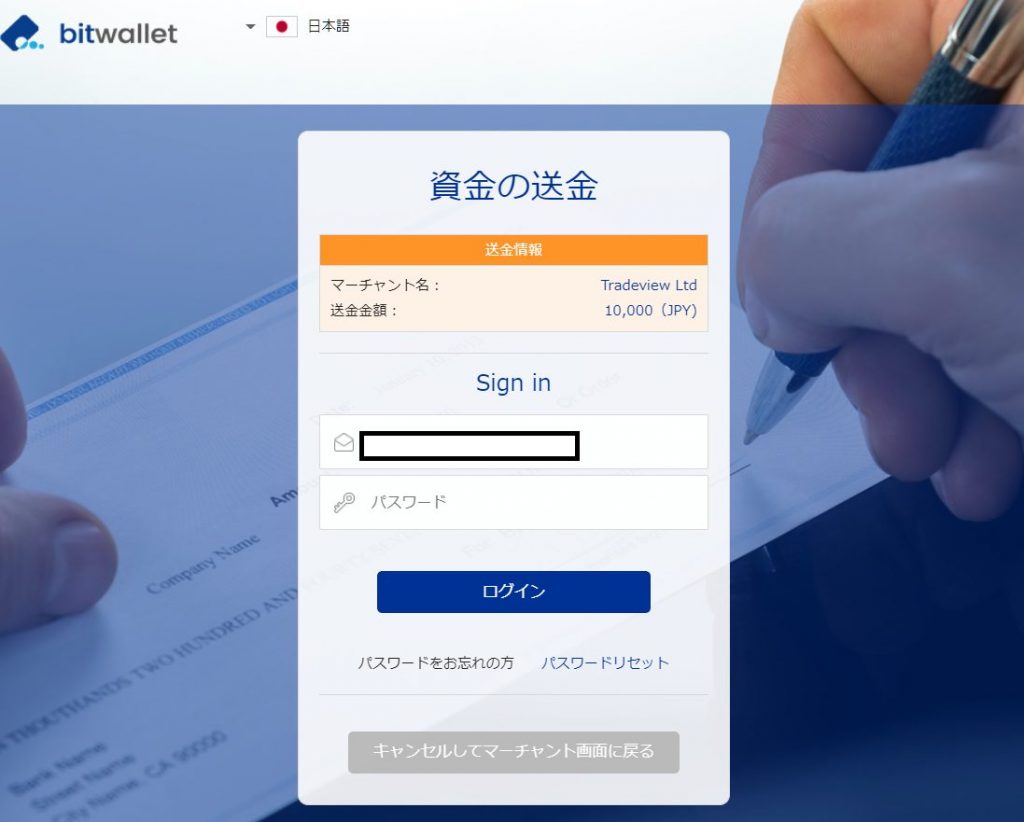
bitwalletからTradeviewへの入金処理を実行
あらかじめbitwalletの口座に入金しておけば、ここで口座残高が表示され、そのままTradeviewへの入金処理が実行されます。
口座残高が無い場合、ここで入金処理を行うこともできます。
事前にbitwalletに入金しておくことをおすすめします。
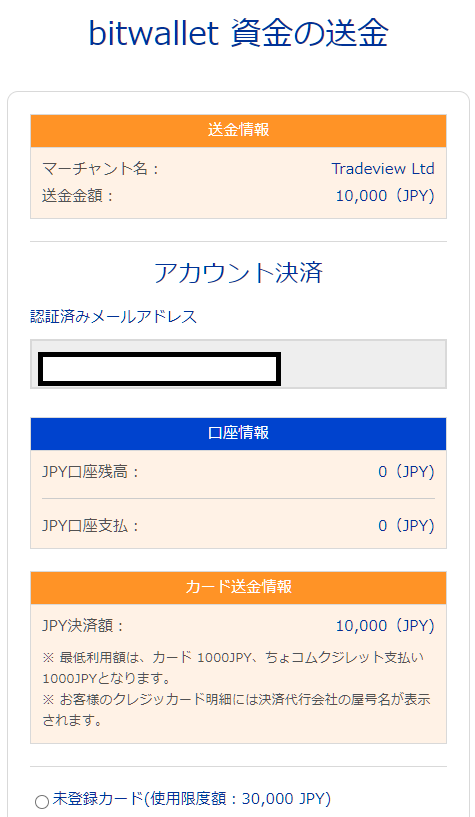
bitwalletの口座開設方法については別記事を参考にしてください。

bitpayでTradeview(トレードビュー)に入金する手順
「bitpay」選択
入金方法から 「bitwallet」を選択します。
bitpayに対応した仮想通貨での入金ができます。
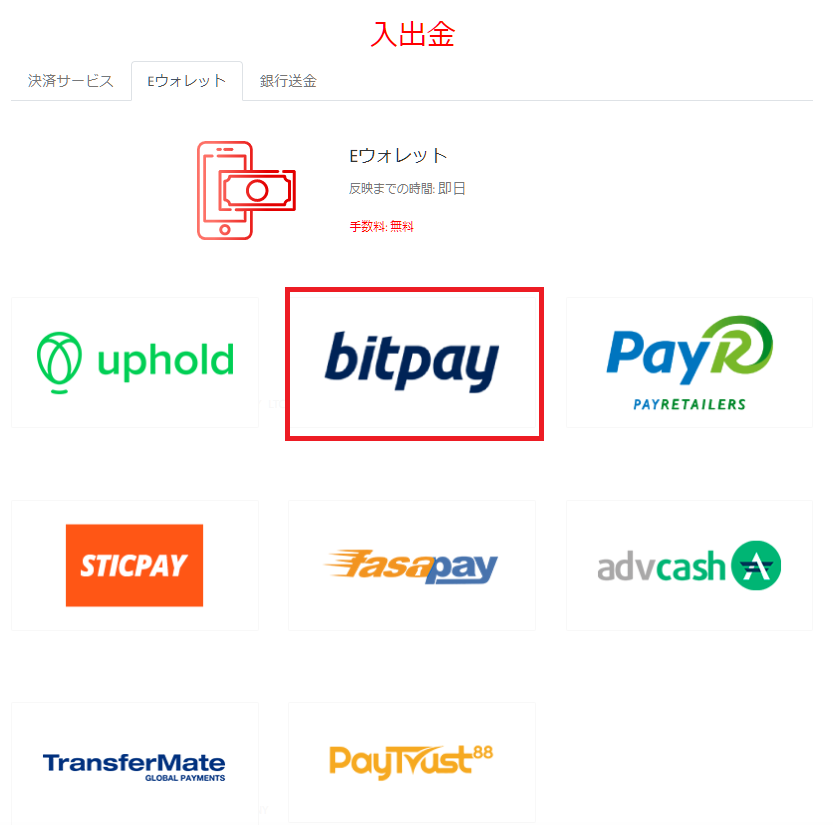
なお、bitpayに事前にユーザー登録しておく必要はありません。
bitpayは単なる仲介業者です。
Tradeviewからは手数料徴収されませんが、bitpayには以下の手数料が徴収されます。
換金手数料: 送金額の1.05%
ネットワークフィー: 0.0003BTC
0.0003BTCは、この記事を書いている2020年11月22日現在、574円です。
加えて、送金額の1.05%の換金手数料が取られますので、仮に10万円分送金すると、手数料の合計が1,624円となります。
海外銀行送金よりは随分安いですが、bitwaletよりは高いですね。
bitpay入金の注意事項
大きな注意点はあまりないです。
以下のような感じでしょうか。
- トランザクションが混み合っていると着金に時間がかかることがある
- bitwalletに事前にユーザー登録しておく必要はない
- 出金の場合は1~3営業日ほど時間がかかることがある
入金額の入力
氏名入力、入金先口座を確認し、入金額を指定したら「送信する」をクリックします。
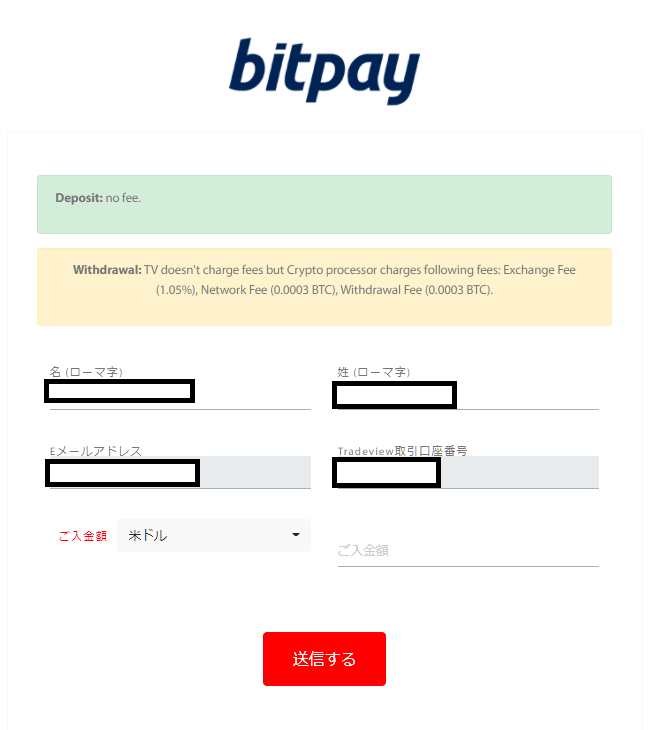
bitpayを選択
自動で仮想通貨サービス選択画面にジャンプしますので、bitpayを選択してください。
※他の仮想通貨サービスを選択しても送金できません。
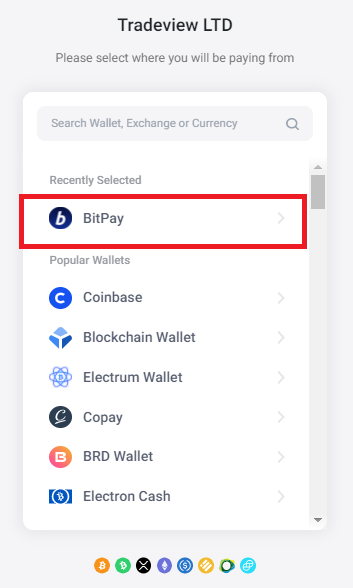
仮想通貨を選択
送金したい仮想通貨(ビットコイン、アルトコイン)を選択します。
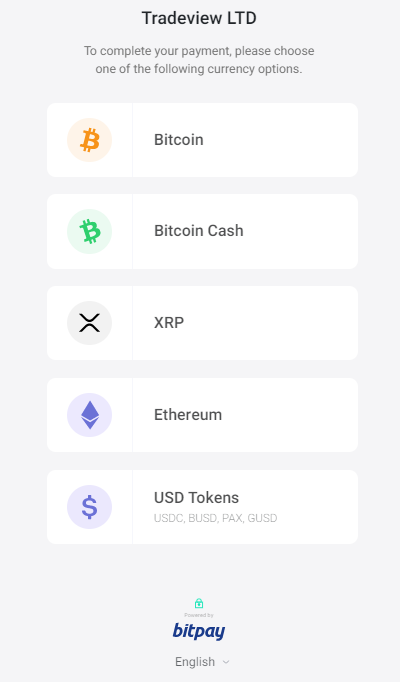
アドレスの確認、入金
アドレスが表示されます。
QRコードをスキャンし、ご自身の仮想通貨ウォレットから送金してください。
もしくは、左上のコピーマークをクリックすると、送金先のアドレスが表示されます。
コピーし、ご自身のウォレットから送金できます。
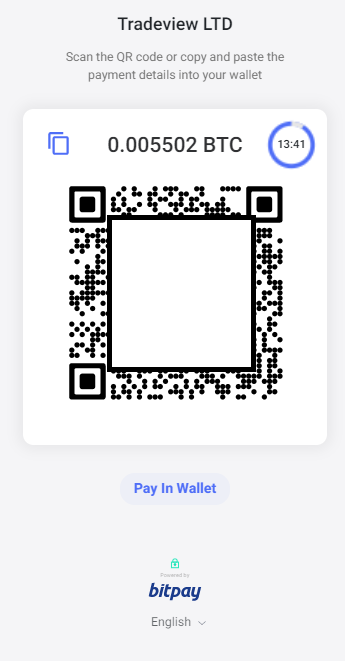
クレジットカードでTradeview(トレードビュー)に入金する手順
ここではVISAカードを用いて説明します。
Mastercardでも同様の流れです。
「CREDIT CARD」選択
入金方法一覧から 「CREDIT CARD」を選択します。
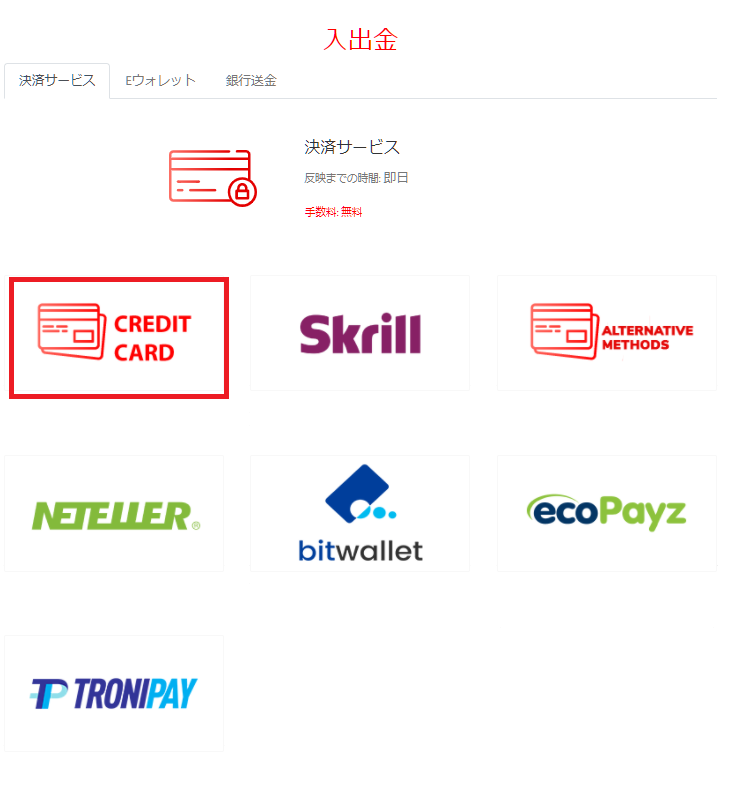
クレジットカード入金の注意事項
クレジットカードで入金した場合、出金可能な額は入金額まで、となります。
また、同一カードでしか出金することができません。
入金額の入力
氏名入力、入金口座を確認し、入金額、及び通貨を指定します。
指定したら「送信する」をクリックします。
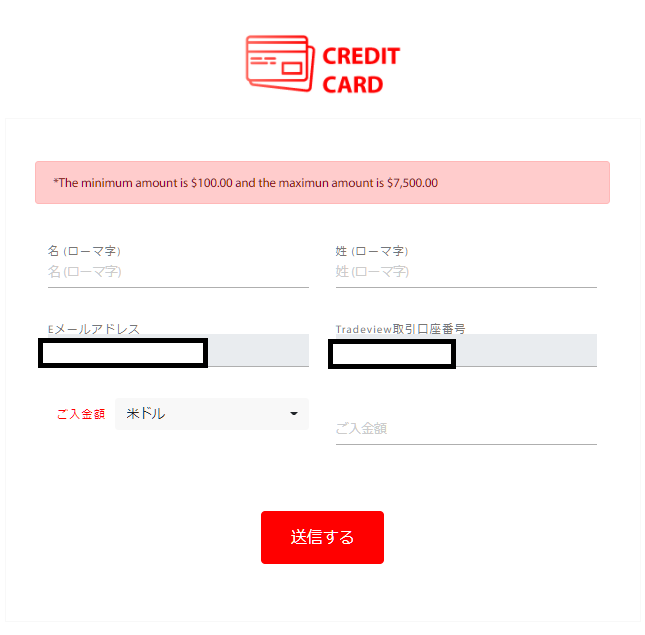
クレジットカード情報の入力
決済業者の画面に自動的にジャンプしますので、入金に使用するクレジットカード情報を入力します。
入力後、「Pay」をクリックすると入金処理が行われます。
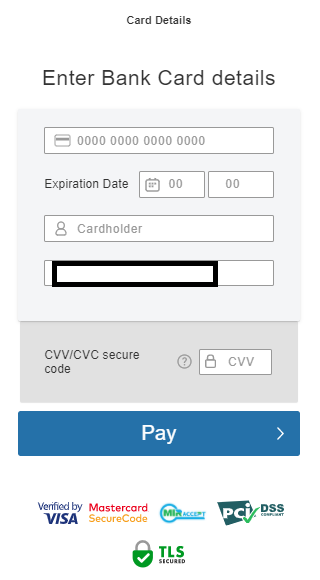
Tradeview(トレードビュー)に口座開設してみよう
Tradeviewの口座開設手順はとても簡単です。
無料で開設できます。
Tradeviewのトップページへ
以下のボタンをクリックすると、別タブで口座開設フォームが開きます。
クリックし、以下の手順に従ってください。
\3分で完了!/
もしくは、Tradeviewの公式サイトから新規口座開設するをクリックします。
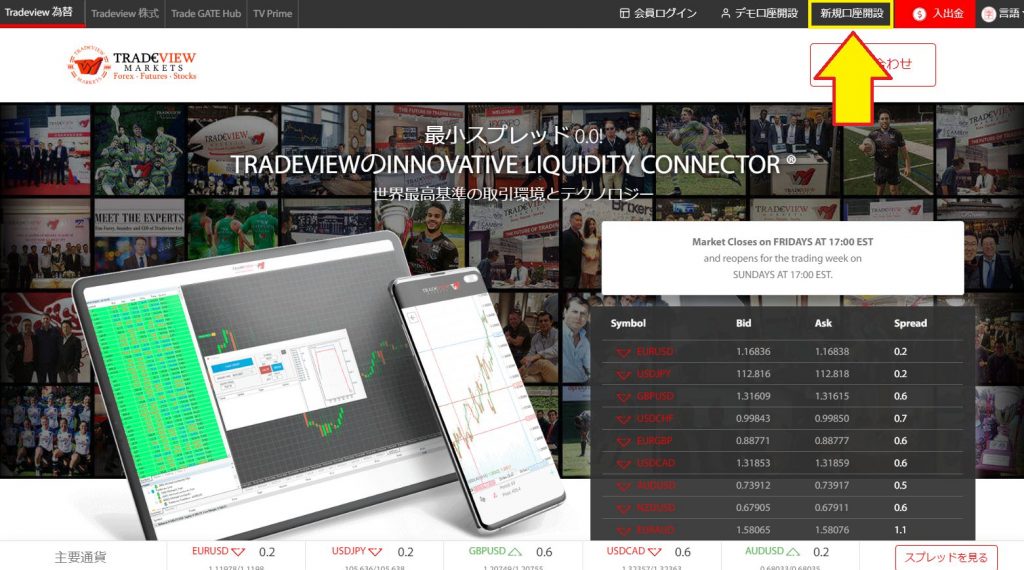
個人口座を選択
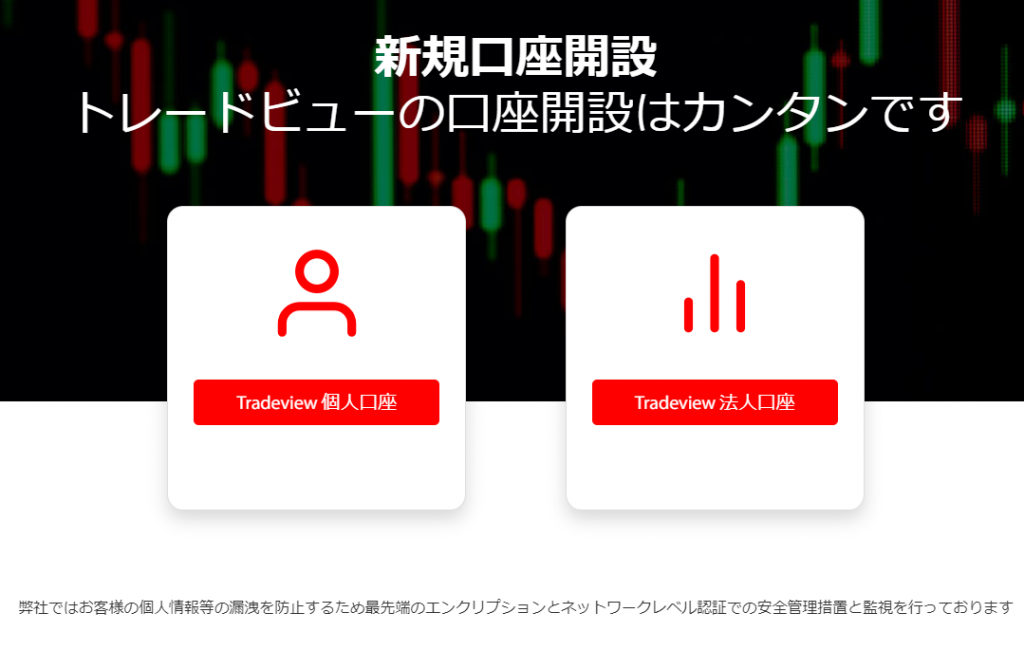
個人口座申請
口座タイプ、取引プラットフォーム、口座通貨を選択します。
口座タイプは以下いずれかがオススメです。
口座通過は迷ったら日本円で良いと思います。
| おすすめ口座タイプ | どんな方向け? | おすすめ理由 |
|---|---|---|
| X Leverage(MT4) | ・少ない資金からスタートしたい ・小ロットでトレードしたい | ・最低入金額が$100~ ・0.01ロットからトレード可能 ・最大500倍のレバレッジ |
| ILC(MT4) | ・ある程度資金が用意できる ・とにかく手数料を抑えたい ・高頻度でトレードする | ・0.01ロットからトレード可能 ・取引手数料が業界最安(片道$2.5) ・スプレッドが狭い |

個人情報入力
氏名、住所等はすべて英数字で入力します。
パスポートは持っていなければ空白で構いません。
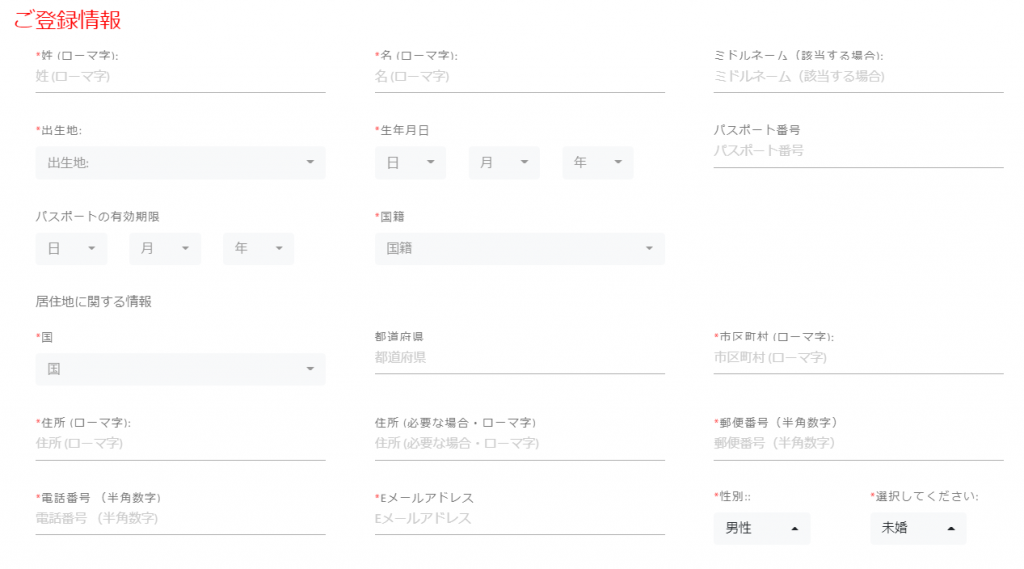
投資家情報、投資経験
米国市民権に関する情報は、「(C)米国市民権や永住権はありません」を選択してください。
米国居住者や米国籍の方は口座開設できません。
職業や総資産、収入源、投資経験等はだいたいで構いません。
口座管理は「ご本人が取引」を選択します。
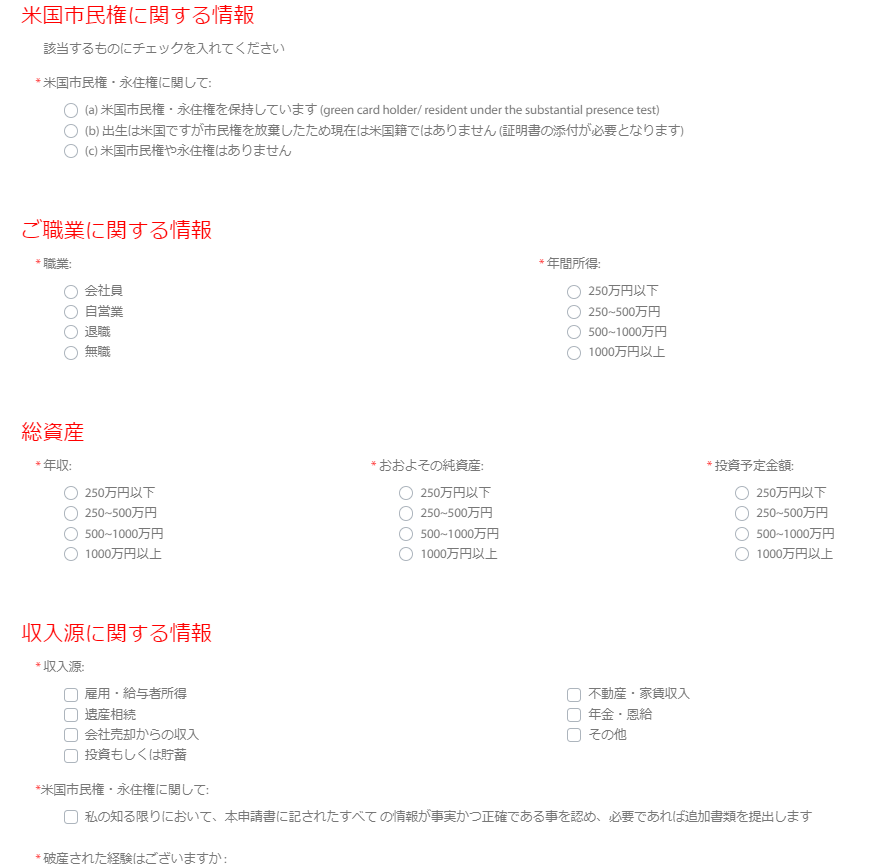
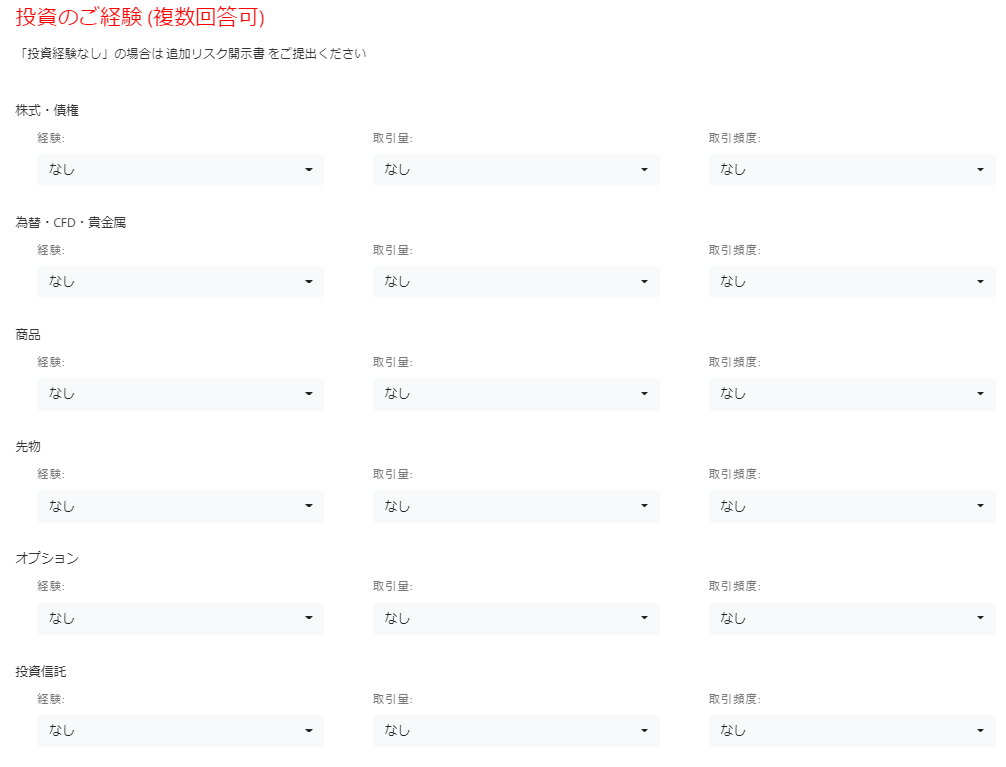
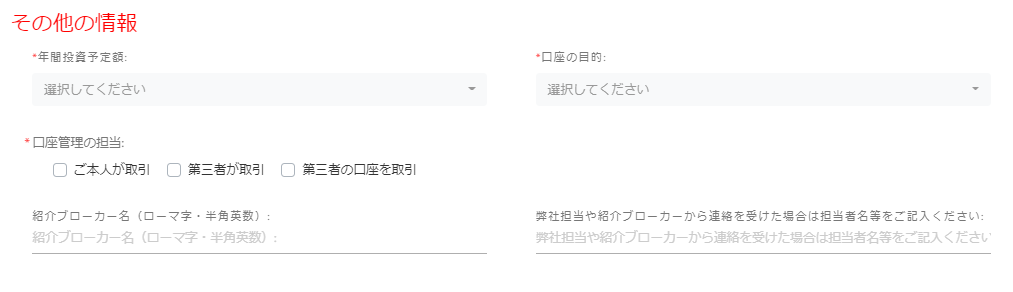
本人確認書類のアップロード
引き続き本人確認書類をアップロードします。
画面の手順に従い、アップロードしていきます。
Tradeviewでは本人確認に以下2種類の書類の提出が必要です。
時間のある時に用意しておきましょう。
いずれもスマホの写真で大丈夫です。
本人確認書類
- 運転免許証
- パスポート
- マイナンバーカード
※いずれも有効期限内のもの
現住所確認書類
- 住民票
- クレジットカード請求書
- 電気、ガス、水道の請求書
- 電話、インターネットの請求書
- 健康保険証(国民健康保険に限る)
※いずれも発行後3ヶ月以内のもの
Tradeviewのユニークなのは、署名を求められることです。
パソコンだと、画面がタッチ可能でない場合はマウスでサインするのでとてもやりにくいですが、ここは受け取りのサインだけなのでだいたいで構いません。
ましてやパスポートのサインなどと照合されるわけではないので、大丈夫です。
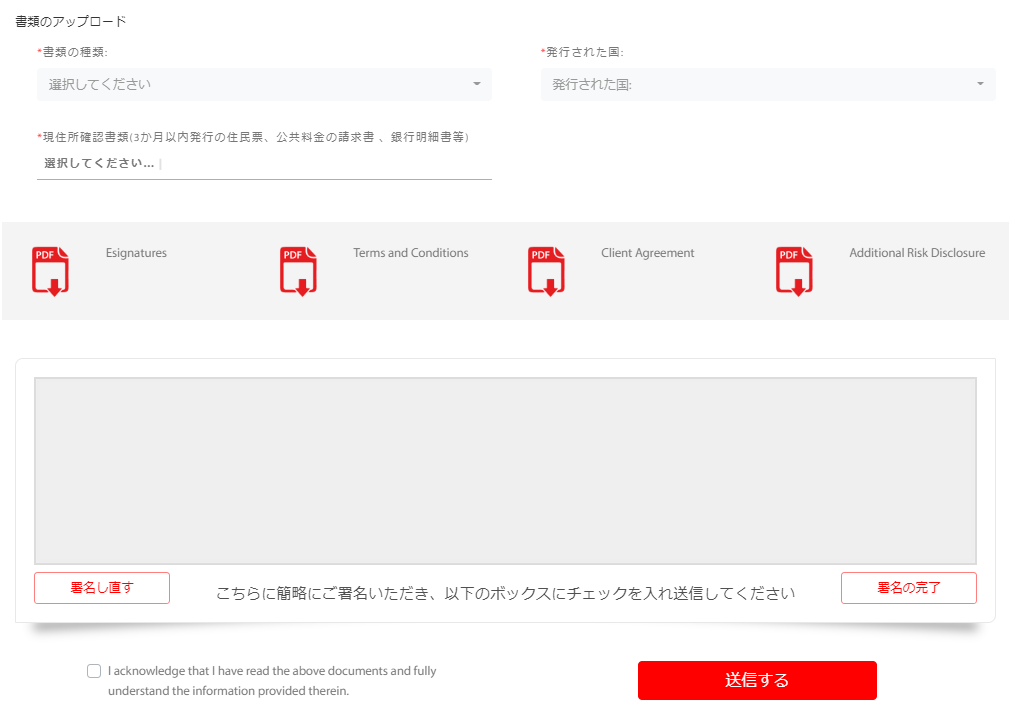
口座有効化の完了
審査が完了すると、口座有効化のお知らせメールが届きます。
取引プラットフォーム(MT4、MT5)から取引口座にログインするための情報も記載されていますので、忘れないようにしましょう。
メタトレーダー(MT4、MT5)のダウンロード
口座有効化の祖お知らせメールに記載のあるダウンロードリンクをクリックし、メタトレーダー(MT4、MT5)をインストールします。
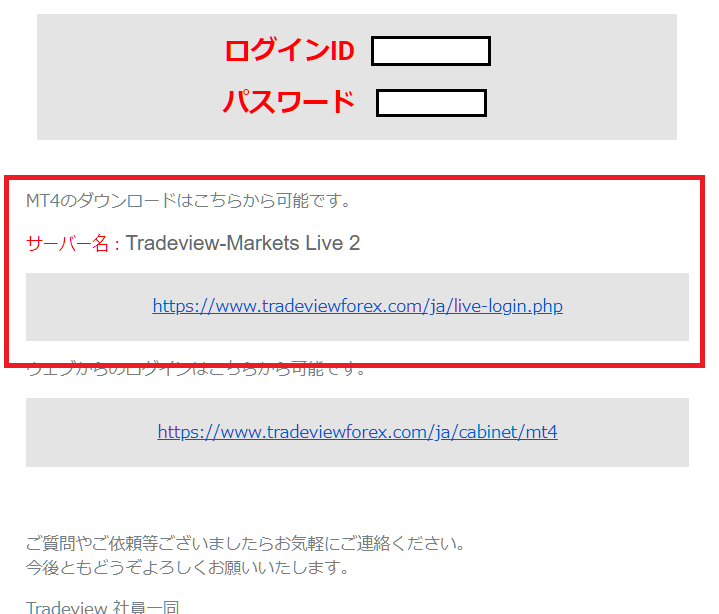
もしくは、Tradeview公式サイトのダウンロードコーナーからダウンロードすることもできます。
スマホアプリのMT4/MT5については、別記事「スマホアプリ版メタトレーダー(MT4/MT5)のインストールから設定、基本的な使い方まで」に詳しい手順をまとめてありますので、参考にしてください。
あとは入金し、トレードを開始することができます!
Tradeview(トレードビュー)の入金まとめ
Tradeviewは国内銀行に対応していますので、とても便利です。
注意点として、海外FX業者は、入出金手段が変わることがあります。
急に使えなくなることや、他の手段が使えるようになることもありますので、定期的にチェックしてみてください。
\3分で完了!/






コメント